- HOME
- Raise3D Pro3 HSシリーズ
- Raise3Dの強み
商品
ソフトウェア
- フィラメント-OFP
消耗品
修理部品
- 導入事例
- ウェビナー
サポート
- 会社概要
- 見積依頼
2021.04.22
平素よりお世話になっております。
日本3Dプリンターでございます。
このたび、IdeaMaker バージョン4.1.1がリリースされました。
その中でも新機能としてテクスチャ機能がリリースされたのでご紹介します。
1、テクスチャ機能
このテクスチャ機能ではJPEGやPNGといった画像データをモデルに投影させて、表面に画像から形状に凹凸を反映してくれます。

設定方法
①CADなどで簡易的な形状のモデルを作成して、ideaMaker にインポートします。
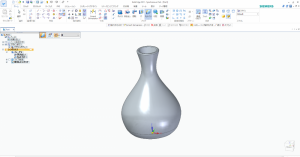
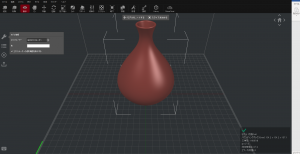
②【テクスチャ】タブを選択し、表面を【カスタムテクスチャ】に変更しテクスチャの【+】をクリックすると画像データがインポートできます。画像データがない方は【更に】をクリックし、【ideamaker libraryからテンプレートをインポートする】を選択いただくと、お好きなテクスチャデータをダウンロードしていただくことも可能です。

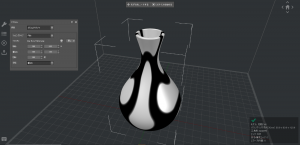
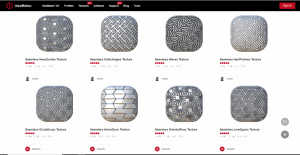
③ インポートしたテクスチャの位置や重ね方の調整も可能です。
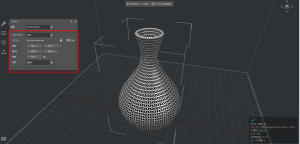
④ お気に入りのパターンが投影されたらそのまま好きなテンプレートにてスライスを行います。プレビュー画面はこんな感じです。
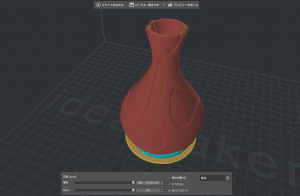
⑤【スライス】→【編集】→【詳細設定】内にもテクスチャの項目が追加されました。
テクスチャXYオフセットを使用すると凹凸の厚みを変えたり凹凸向きを反転させたりできます。(範囲1.00㎜~-1.00㎜)
また、外側のみにチェックを入れると容器形状だと内側にはテクスチャを反映させないということもできます。
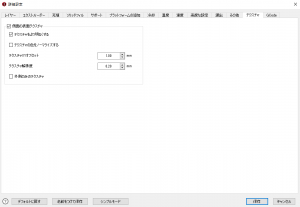
⑥ プレビュー画面を確認して問題なさそうであれば造形をします。完成品はこんな感じです。

2、修飾子機能でエクストルーダーの選択が追加
修飾子機能でエクストルーダーを選択できるようになり部分的に右ノズルで造形することが可能になりました。
設定方法
①【修飾子】→【親モデルと重なるスライス設定を修正します】→【修飾子エクストルーダー】→【右のエクストルーダー】
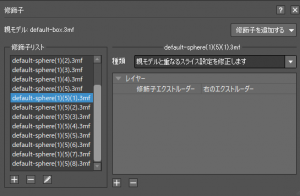
②修飾子の色が変わっていれば成功です。
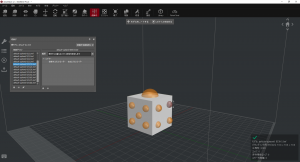
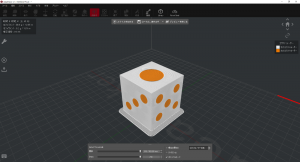
3、ベルト型の3Dプリンターに対応
(※こちらの機能はRaise3Dシリーズには使用できませんのでご注意ください。)
様々な方式のプリンターに対応できるようベルト型プリンターのスライスが可能になりました。
※Raise3Dシリーズでは使用できません。
設定方法
①【プリンター】タブの【プリンター設定】→【詳細設定】→【ベルトプリンター】にチェックを入れ角度を入力します。
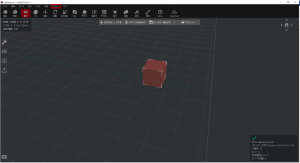
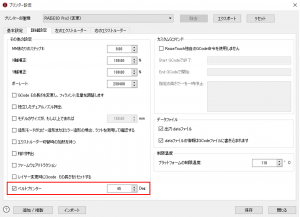
②画面左【スライスへの準備】より設定を変更できます。
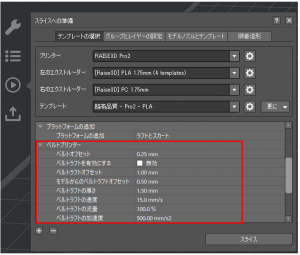
③スライスを行います。

また、今後の機能改善のためにフィードバックなどがございましたらお気軽に弊社にお申し付けください。
今後とも何卒よろしくお願いいたします。
Contactお問い合わせ
【受付時間】09:00〜18:00(土日祝除く)
機器の不具合、使い方等の
サポートに関するお問合せはこちら